Se GarageBand non funziona su Mac
Scopri cosa fare se GarageBand su Mac non si apre, se non riesci a riprodurre o registrare in un progetto o se hai un altro problema.
Prova questi passaggi nell'ordine indicato
Dopo ogni passaggio, prova nuovamente a utilizzare GarageBand per vedere se hai risolto il problema.
Riavvia il Mac
Scegli Riavvia dal menu Apple .
Aggiorna GarageBand
Scegli menu Apple > App Store, poi fai clic su Aggiornamenti nella barra degli strumenti. Se è disponibile un aggiornamento di GarageBand, fai clic sul pulsante Aggiorna per scaricarlo e installarlo.
Verifica la compatibilità di dispositivi o software
Se utilizzi un'interfaccia audio esterna, un'interfaccia MIDI, un sistema di archiviazione, una superficie di controllo o un plugin non prodotto da Apple, assicurati che sia compatibile con l'ultima versione di GarageBand. Contatta il produttore per ricevere assistenza. Se è disponibile un aggiornamento, segui le istruzioni del produttore per aggiornare il dispositivo o il software.
Usa l'audio integrato con GarageBand
Se utilizzi un'interfaccia audio esterna, prova invece a utilizzare l'audio integrato sul Mac.
Scollega l'interfaccia audio esterna dal Mac.
Apri GarageBand, poi scegli GarageBand > Preferenze > Audio/MIDI.
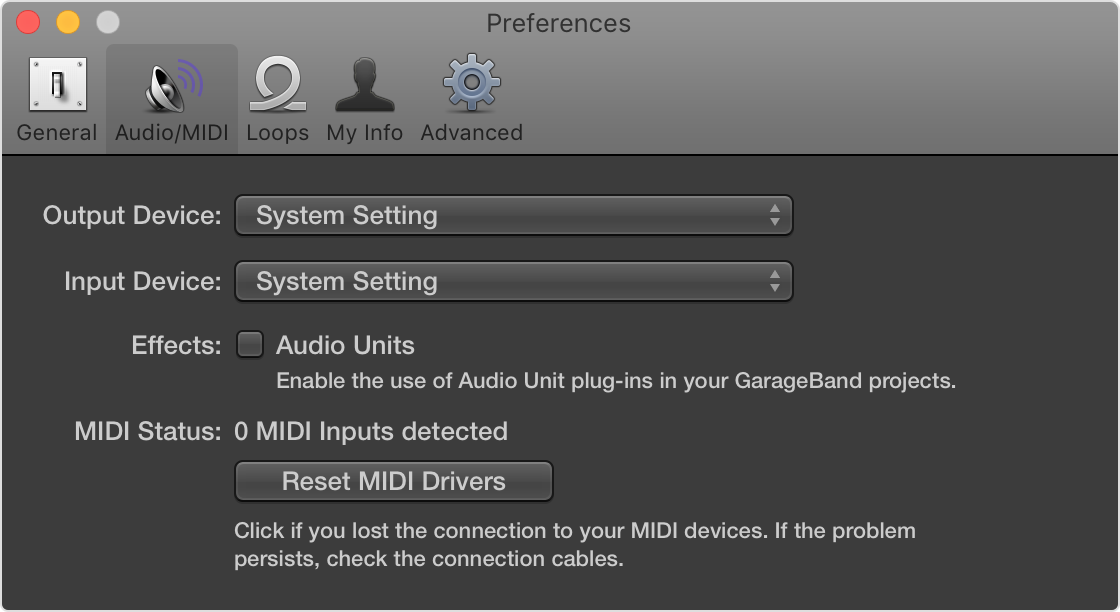
Scegli Uscita integrata dal menu a comparsa Dispositivo di uscita.
Scegli Microfono integrato (o Ingresso integrato, a seconda del computer) dal menu a comparsa Dispositivo di ingresso.
Apri e riproduci un progetto con cui hai riscontrato problemi.
Se il progetto si apre e viene riprodotto correttamente, potrebbe essere necessario aggiornare o riparare l'interfaccia audio. Contatta il produttore per ricevere assistenza.
Apri GarageBand senza ingresso e uscita audio
Apri GarageBand e tieni premuto immediatamente il tasto Ctrl prima che si apra un progetto.
Nell'avviso, fai clic su Non avviare.
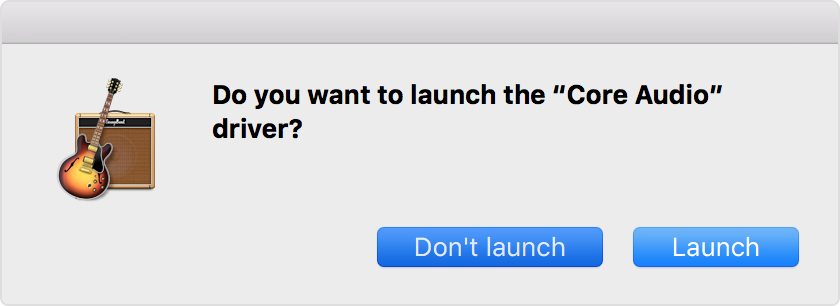
Se GarageBand si apre, le cause del problema possono essere le seguenti:
Potrebbe essere necessario aggiornare o riparare l'interfaccia audio esterna. Contatta il produttore per ricevere assistenza.
Un plugin Audio Units potrebbe essere danneggiato o potrebbe non essere compatibile con la tua versione di GarageBand. Puoi provare a disabilitare i plugin per risolvere il problema.
Disabilita i plugin Audio Units
Se utilizzi i plugin Audio Units, prova a disabilitarli. I plugin Audio Units danneggiati o incompatibili possono creare comportamenti imprevisti in GarageBand.
Per disabilitare i plugin Audio Units:
Apri un progetto in GarageBand.
Vai su GarageBand > Preferenze > Audio/MIDI e deseleziona Audio Units.
Riproduci un progetto con cui hai riscontrato problemi.
Se il progetto si apre e viene riprodotto correttamente, un plugin che stai utilizzando nel progetto potrebbe essere danneggiato o incompatibile con la tua versione di GarageBand. Contatta il produttore del plugin per ricevere assistenza.
Prova con un nuovo progetto
Puoi creare un nuovo progetto e testarlo per verificare se il problema riguarda il progetto o l'app GarageBand.
Se GarageBand è aperto, chiudi l'app.
Apri GarageBand e scegli File > Nuovo.
Scegli Progetto vuoto nella finestra Nuovo progetto.
Aggiungi file audio o Apple Loops al nuovo progetto.
Prova a riprodurre il problema che avevi riscontrato. Ad esempio, se il progetto con cui stai riscontrando un problema utilizza un particolare plugin di terze parti, aggiungilo al progetto di prova. Se il problema si ripresenta, il plugin potrebbe essere danneggiato o potrebbe essere necessario aggiornarlo.
Prova a usare GarageBand con un nuovo account utente
Crea un altro account utente sul Mac, poi prova a ricreare il problema nel nuovo account utente. Se il problema non si verifica, potrebbe essere causato dalle impostazioni nell'account originale.
Reimposta le preferenze di GarageBand
La reimpostazione delle preferenze non influisce sui file di progetto, sui preset o sulle patch, ma comporta la perdita di alcune preferenze personalizzate che potresti aver definito.
Scegli GarageBand > Preferenze e prendi nota delle impostazioni delle preferenze specifiche che hai effettuato.
Chiudi GarageBand.
Nel Finder, scegli Utility dal menu Vai.
Apri Terminale.
Copia questo comando, incollalo in Terminale, poi premi Invio:
defaults delete com.apple.garageband10Se in passato hai effettuato l'aggiornamento da una versione precedente di GarageBand, copia anche questo comando, incollalo in Terminale, poi premi Invio:
defaults delete com.apple.garagebandRiavvia il computer.
Dopo il riavvio del Mac, apri GarageBand e prova a riprodurre il problema che stavi riscontrando. Se il problema non si verifica più, apri le preferenze di GarageBand e riapplica le tue impostazioni personalizzate.
Continua a non funzionare?
Le informazioni su prodotti non fabbricati da Apple, o su siti web indipendenti non controllati o testati da Apple, non implicano alcuna raccomandazione o approvazione. Apple non si assume alcuna responsabilità in merito alla scelta, alle prestazioni o all'utilizzo di prodotti o siti web di terze parti. Apple non esprime alcuna opinione in merito alla precisione o all'affidabilità dei siti web di terze parti. Per ulteriori informazioni contatta il fornitore.
